Versions Compared
Key
- This line was added.
- This line was removed.
- Formatting was changed.
UserGroupsCacheUpdateMinIndeed AM NPS RADIUS Extension (RADIUS Extension) представляет собой модуль расширения Microsoft Network Policy Server (NPS, входит в состав Windows Server) и позволяет реализовать для RADIUS-совместимых сервисов и приложений технологию двухфакторной аутентификации.
| Info | ||
|---|---|---|
| ||
Файлы для Indeed AM NPS Radius Extension расположены: indeed AM <Номер версии>\Indeed AM RADIUS Extension\<Номер версии>\
|
Установка Network Policy Server
- Запустить Мастер добавления ролей и компонентов (Add Roles and Features Wizard).
- Из списка ролей выбираем роль Службы политики сети и доступа (Network Policy and Access Services), соглашаемся с установкой дополнительных компонентов.
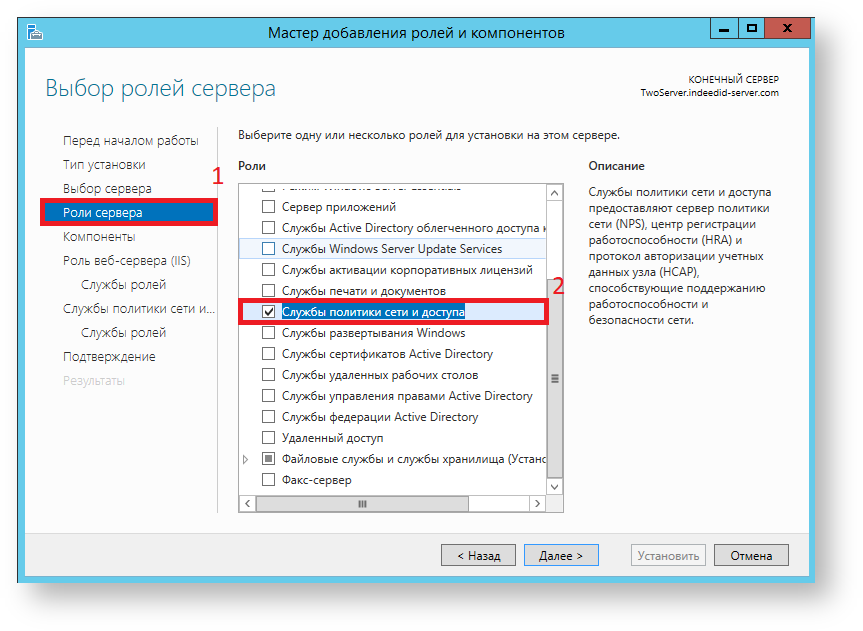
- Из списка "Службы ролей" выбираем "Сервер политики сети (Network Policy Server)".
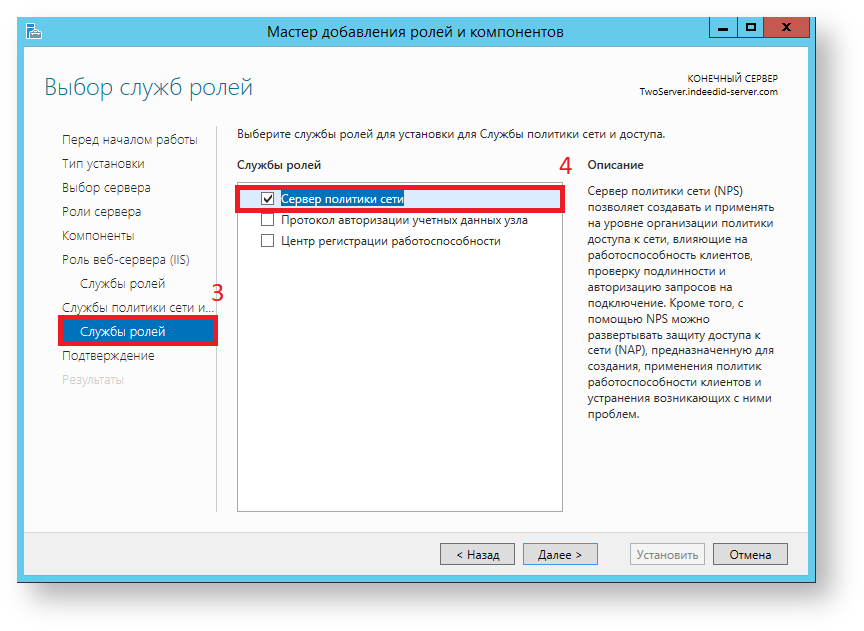
- В окне "Подтверждение установки компонентов" нажимаем "Установить".
Настройка NPS Сервера
Добавление Radius-клиента
Запустите "Сервер сетевых политик".
Добавьте в "RADIUS-клиенты" необходимый VPN клиент. Для создания создания клиента нажмите правой кнопкой мыши по "RADIUS - Клиенты" и выберете "Новый документ".
Note title Информация При использовании проверки подлинности Chap необходимо, в параметрах учетной записи пользователя, включить "Хранить пароль, используя обратимое шифрование" и обновить пароль пользователю.
- В окне "Новый Radius-клиент" выполните настройку клиента.
- Добавьте произвольное понятное имя для добавляемого клиента (1).
- Укажите IP адрес (2).
Задайте секретный ключ для соединения (3).
Info title Информация Необходимо указать секретный ключ, который был создан на клиенте. Если подключение со стороны клиента ещё не было настроено, задайте произвольный ключ и запомните его. Данный ключ потребуется указать при настройке подключения со стороны клиента.
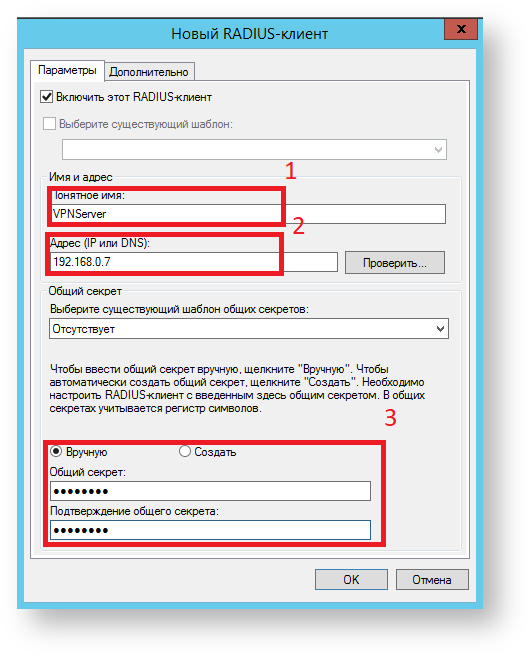
Добавление сетевой политики
- Запустите "Сервер сетевых политик".
- Раскройте раздел "Политики".
- Нажмите правой кнопкой мыши по разделу "Сетевые политики" и выберете "Новый документ".
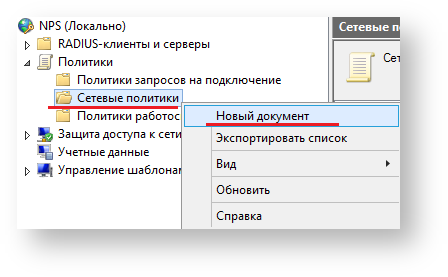
- В поле "Имя политики" укажите произвольное понятное имя для создаваемой политики и нажмите "Далее".
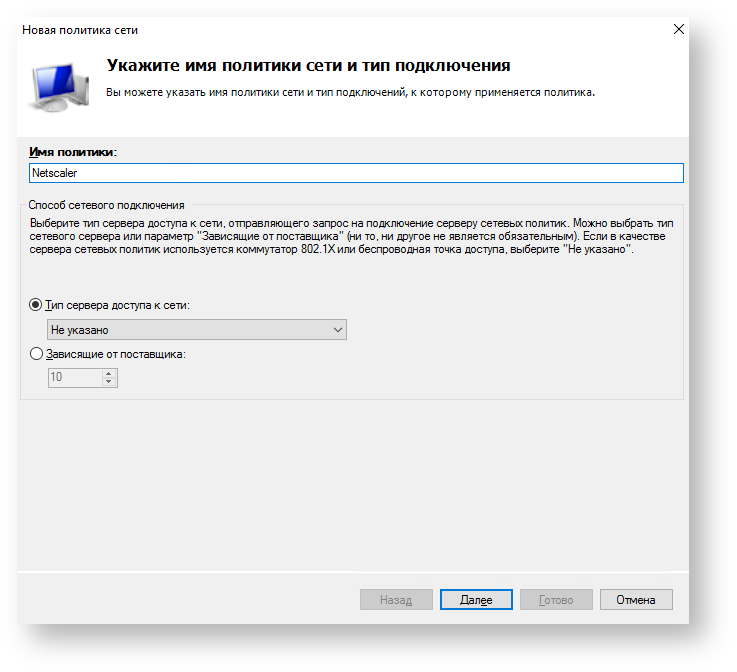
В окне "Укажите условия" добавьте необходимые условия, которые будут проверяться при подключении клиентов. Для добавления нажмите кнопку "Добавить..." и выберете необходимое условие. После добавления условия нажмите "Далее".
Info title Информация В качестве примера будет добавлено условие "Группы пользователей". При добавлении группы, потребуется указать имя группы пользователей из AD.
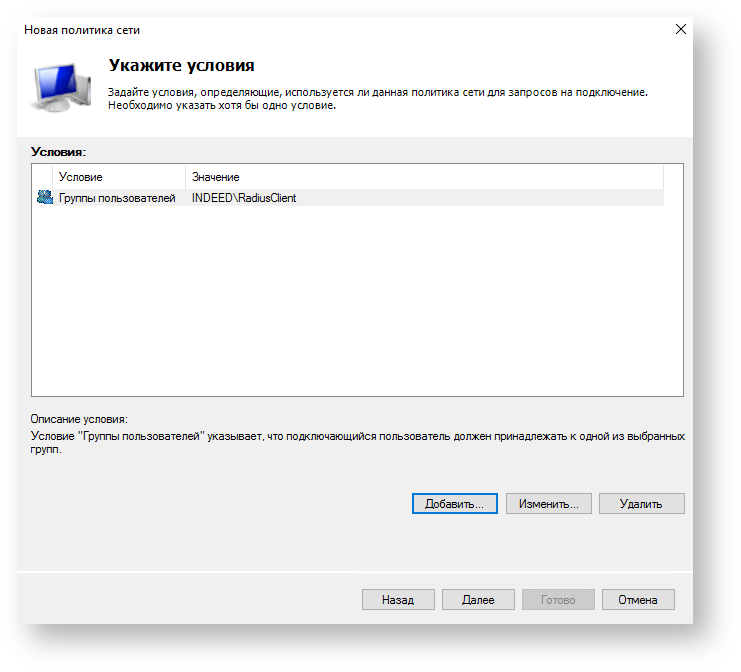
- В окне "Укажите разрешения доступа" выберете "Доступ разрешен" и нажмите "Далее".
В окне "Настройка методов проверки подлинности" укажите методы проверки подлинности, которые настроены на клиенте, и нажмите "Далее".
Info title Информация Методы проверки подлинности со стороны Radius сервера и клиента должны совпадать, в противном случае возникнет ошибка аутентификация.
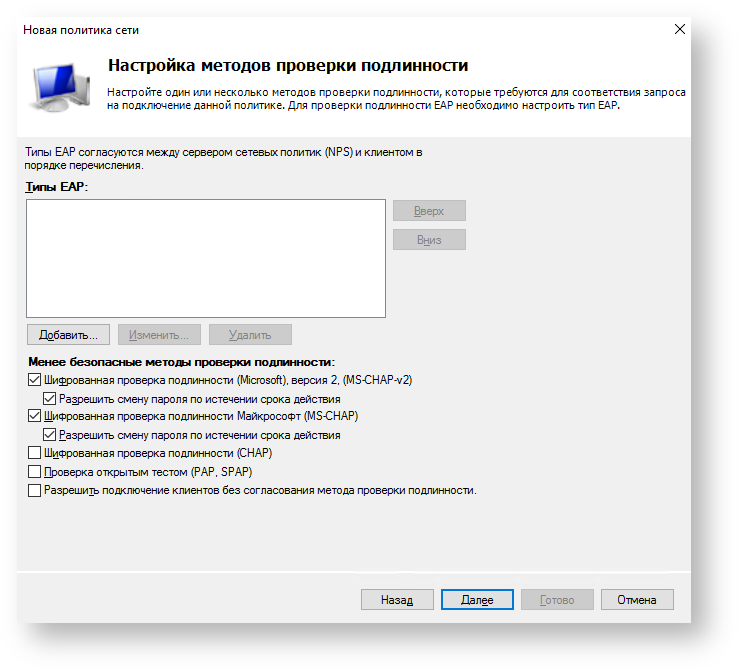
- В окнах "Настройка ограничений" и "Настройка параметров" оставьте значения по умолчанию и нажмите "Далее".
- В окне "Завершение создания политики сети" проверьте данные и нажмите "Готово".
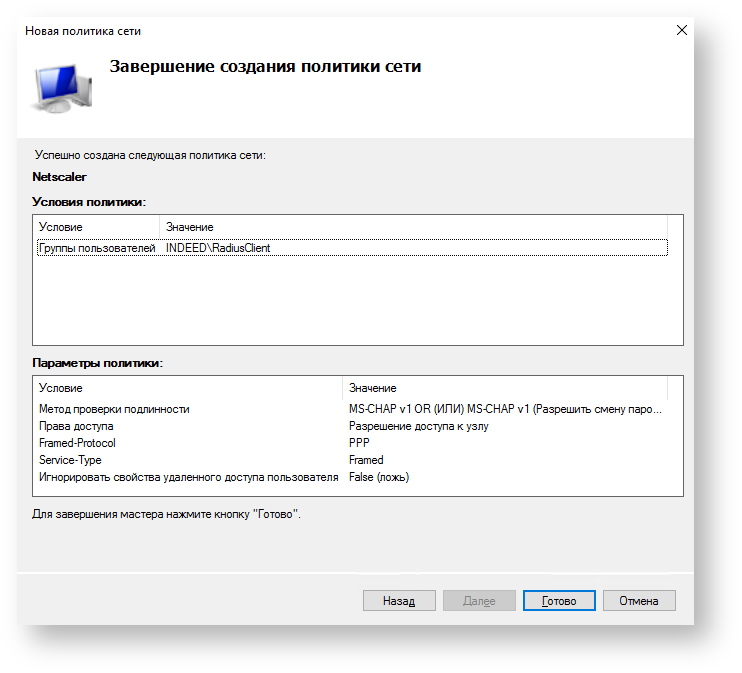
Установка Indeed AM NPS RADIUS Extension
- Выполните установку NPS RADIUS через запуск пакета для установки Indeed AM NPS Radius Extension.
- В разделе HKEY_LOCAL_MACHINE\SOFTWARE\Indeed-ID\AuthProxy. Измените параметры:
Параметр ServerUrlBase. В значении для параметра укажите адрес вашего сервера Indeed .
Note title Информация При использовании https соединения требуется выполнить установку клиентского сертификата на каждый сервер Indeed AM.
Параметр IsIgnoreCertErrors, указать значение 0 или 1.
Info title Информация Данный параметр предназначен для проверки сертификата сервера Indeed, при значении 1 происходит игнорирование ошибок сертификата.
Параметр AppId со значением NPS RADIUS Extension.
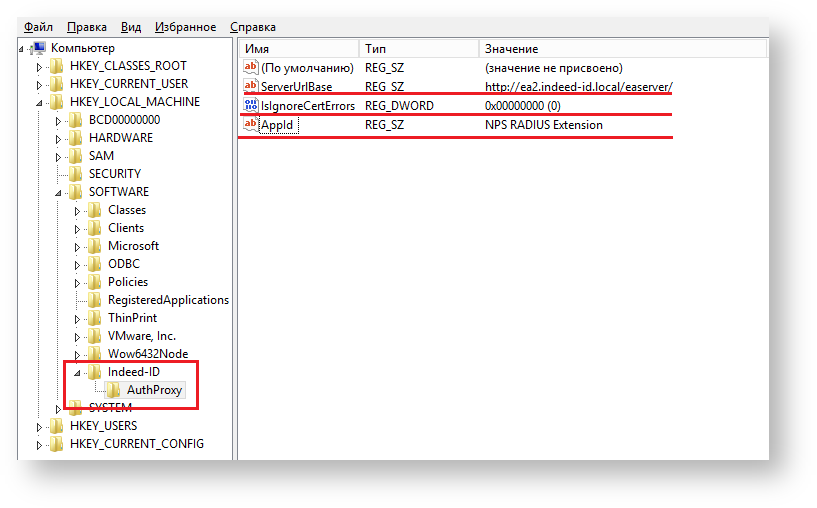
Настройка проброса атрибутов Radius
| Note | ||
|---|---|---|
| ||
Данная настройка является опциональной и выполняется только при необходимости проброса атрибутов Radius для клиента. |
| Info | ||
|---|---|---|
| ||
Данная настройка позволяет добавить атрибуты в ответ "Access-Accept", которые указаны в сетевой политике NPS сервера. |
- Откройте "Политику запросов на подключение".
- Выберете имеющуюся или создайте новую политику и откройте вкладку "Параметры".
- Выберете параметр "Стандарт" и нажмите "Добавить".
- В окне "Добавить стандартный атрибут Radius" выберете "Filter-Id" и нажмите "Добавить".
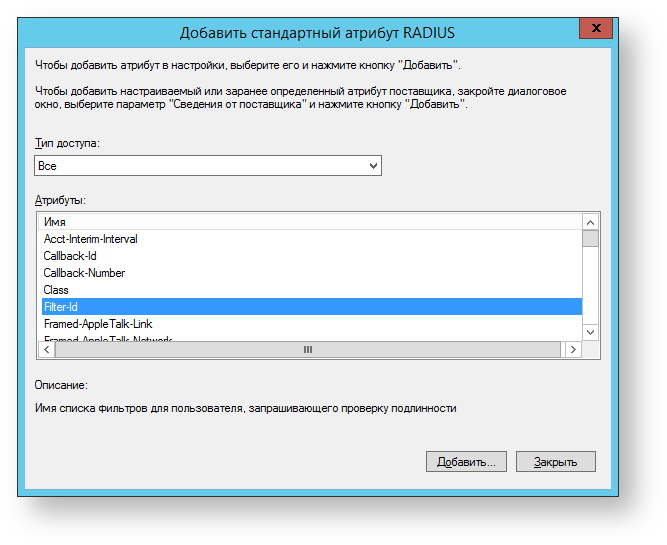
В окне "Сведения об атрибуте" нажмите "Добавить". Убедитесь, что параметр "Формат ввода атрибута" - строковый, и введите строку формата: IID_CR_AccessAccept_Attributes:<id требуемого атрибута 1>, <id требуемого атрибута 1>
Info title Информация Если атрибутов несколько, то id атрибутов требуется указывать через запятую.
Code Block title Пример IID_CR_AccessAccept_Attributes:25, 13_Attributes:25, 13
- Закройте все окна и нажмите "Применить".
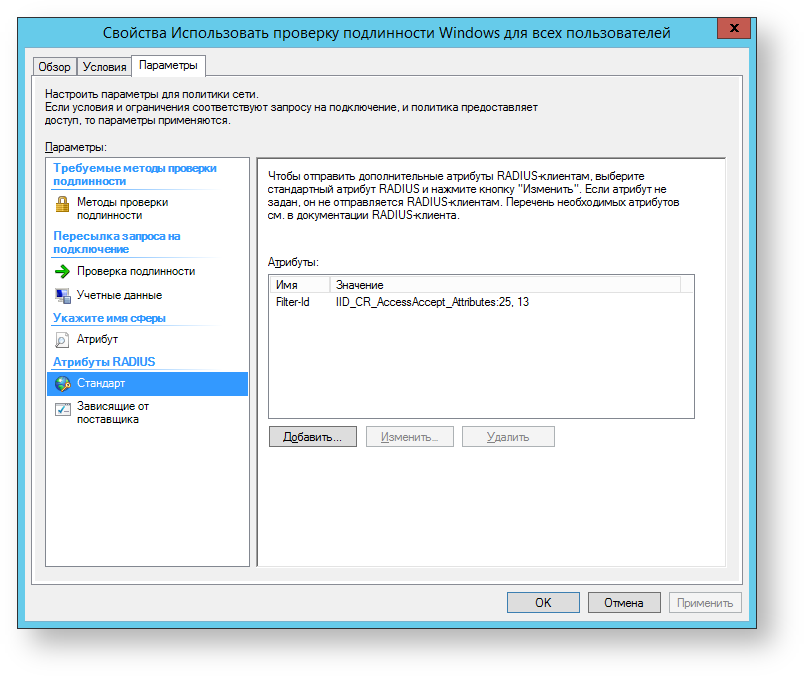 Image Added
Image Added - Перезапустите службу NPS.
Настройка параметров доступа в политиках на сервере политики сети (NPS)
| Info | ||
|---|---|---|
| ||
Опциональная настройка. |
В политике на сервере NPS задаются параметры:
- Общая настройка способа входа
- Настройка способов входа для групп пользователей
Для настройки параметров доступа выполните следующие действия:
- На сервере сетевых политик (Network Policy Server, NPS) запустите консоль "Сервер политики сети (Network Policy Server)" и перейдите в раздел Политики (Policies) → Политики запросов на подключение (Connection Request Policies).
- Создайте новую политику или используйте имеющеюся и перейдите в её свойства.
- На вкладке "Параметры (Settings)" перейдите в раздел Атрибуты RADIUS (RADIUS Attributes) → Стандарт (Standard).
- Нажмите "Добавить... (Add..)", выберите атрибут "Filter-Id" и нажмите "Добавить... (Add...)".
В окне "Сведения об атрибуте (Attribute Information)" укажите необходимые значения, в соответствии с таблицей ниже.
Значение Описание ID_ModeId_{ProviderId} Общая настройка способа входа. Если указано, то пользователи (кроме тех, на которых распространяется действие настройки "Настройка способов
входа для групп пользователей") будут использовать указанный провайдер аутентификации Indeed в RADIUS-приложениях. Значение "ProviderId" уникально для каждого провайдера и перечислены в политике "Настройка способов входа для групп пользователей".
Пример значения атрибута с Indeed AM Software OTP Provider:
IID_ModeId_{B772829C-4076-482B-B9BD-53B55EA1A302}ID_Group_ModeId_{DN}_{ProviderId} Настройка способов входа для групп пользователей. Если задано, то пользователи указанной группы Active Directory будут использовать указанный провайдер Indeed AM для аутентификации в RADIUS приложениях.
Значение DN – различающееся имя группы (Distinguished Name).
При использовании кириллических символов в названиях групп на каждом Сервере политик сети (NPS) необходимо установить русский язык как язык для программ, не поддерживающих Юникод. Без данной настройки членам таких групп будет отказано в аутентификации Сервером политик сети.Пример значения с Indeed AM AirKey Provider:
IID_Group_ModeId_{CN=AdminsIndeed,OU=UsersIndeed,OU=Indeed,DC=indeed,DC=local}_{DEEF0CB8-AD2F-4B89-964A-B6C7ECA80C68}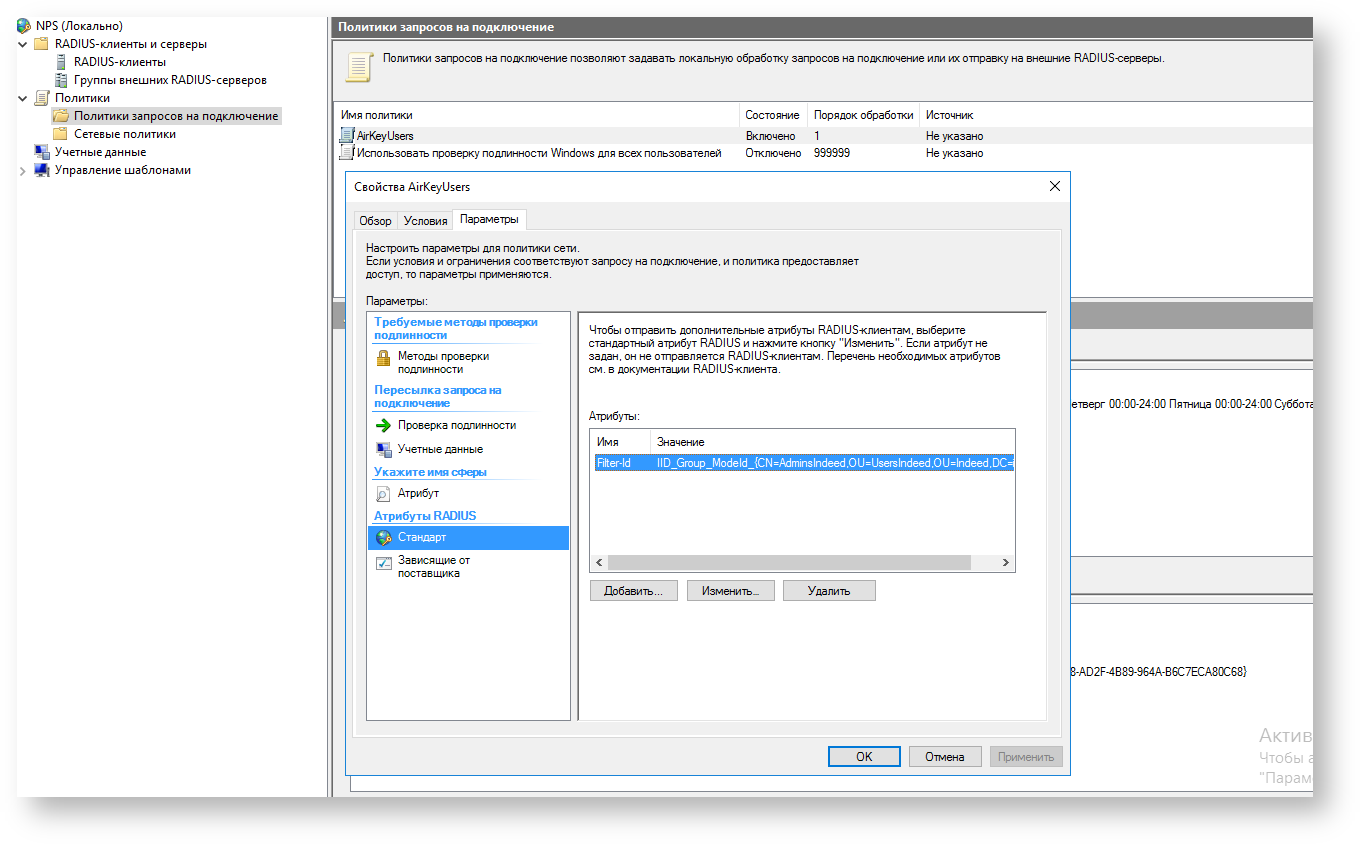 Image Added
Image Added- Для применения внесенных в политику изменений нажмите "Применить (Apply)".Закройте все окна и нажмите "Применить".
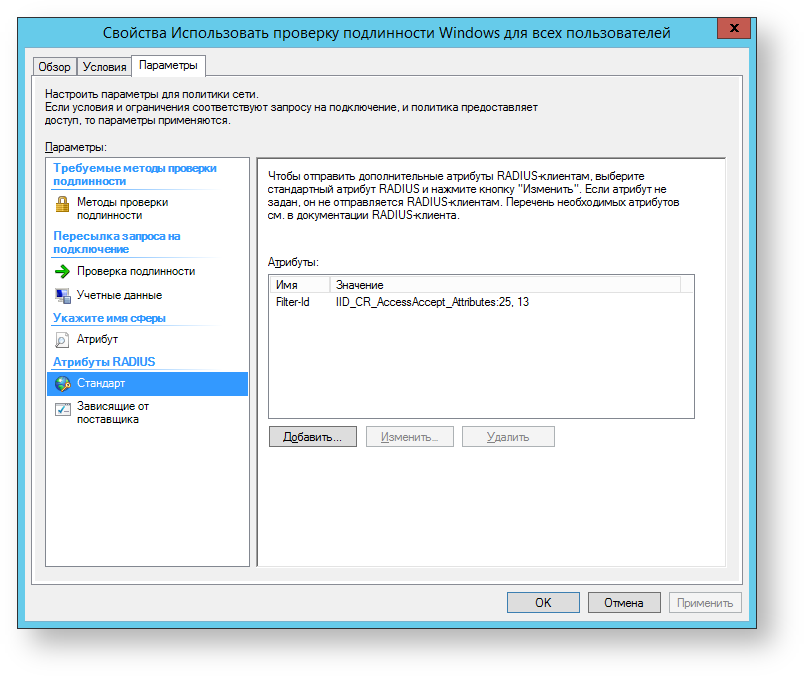 Image Removed
Image Removed - Перезапустите службу NPS.
Настройка политик
| Note | ||
|---|---|---|
| ||
Перед настройкой групповой политики необходимо добавить в список административных шаблонов шаблоны политик Indeed AM. Файлы шаблонов политик входят в состав дистрибутива и расположены в каталоге Misc. Политики применяется к серверам с развернутой ролью NPS и позволяет выполнить дополнительные настройки. Политики можно настроить как через доменные групповые политики, так и через локальную групповую политику на сервере NPS. После настройки политик необходимо выполнить перезагрузку службы NPS. |
| Info | ||
|---|---|---|
| ||
Действие политики представляет из себя добавление определенных ключей в реестр, при необходимости значения политик можно добавить в реестр вручную. |
Настройка способов входа для групп пользователей
Политика задает Id провайдера, который будет использоваться для аутентификации определенной группы пользователей.
Настройка через политику
- Откройте редактор GPO.
- Перейдите в раздел "Конфигурация компьютера" → "Административные шаблоны" → "Indeed ID" → "Radius".
- Откройте политику "Настройка способов входа для групп пользователей".
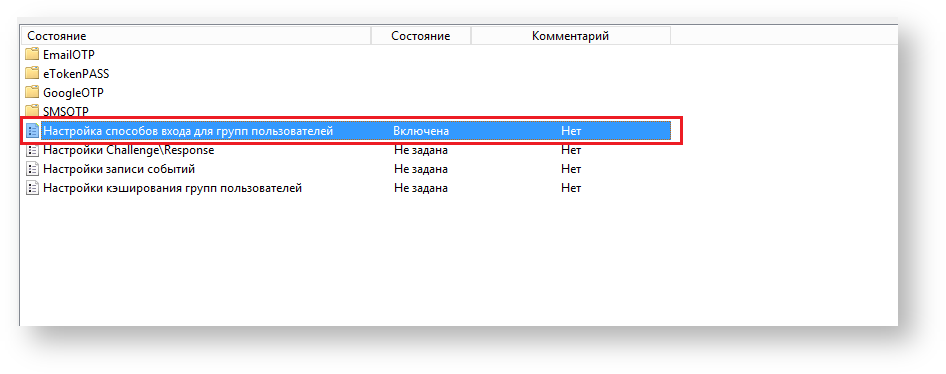
- Включите (1) данную политику и нажмите "Показать..." для настройки (2).

- Укажите в "Имя значения" значение атрибута "distinguishedName" целевой группы пользователей.
В "Значение" укажите ключ используемого провайдера.
Info title Информация Параметр "Значение" может иметь разные ID провайдеров:
{EBB6F3FA-A400-45F4-853A-D517D89AC2A3} - SMS OTP
{3F2C1156-B5AF-4643-BFCB-9816012F3F34} - StorageSms OTP
{093F612B-727E-44E7-9C95-095F07CBB94B} - EMAIL OTP
{B772829C-4076-482B-B9BD-53B55EA1A302} - Software OTP
{631F1011-2DEE-47C5-95D8-75B9CAED7DC7} - HOTP Provider
{CEB3FEAF-86ED-4A5A-BD3F-6A7B6E60CA05} - HTOTP Provider
{DEEF0CB8-AD2F-4B89-964A-B6C7ECA80C68} - AirKeyProviderAirKey Provider
{CA4645CC-5896-485E-A6CA-011FCC20DF1D} - Telegram OTP
Note Для настройки данных провайдеров требуется отключение проверки подлинности запросов на сервере NPS. Настройка выполняется в политике запросов на подключение.
{CB3D3B0A-29C6-4BA4-939D-09B126C10C2E} - Passcode + GoogleOTP
{E5D3185C-9A13-4538-BE8F-D4E1C50A329E} - Passcode + AirKey
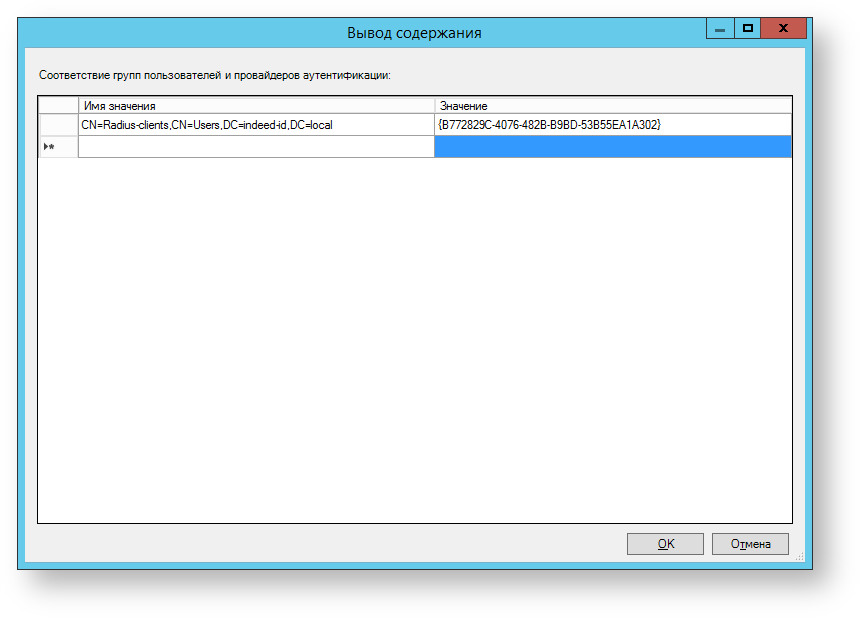
Настройка через реестр
- Откройте редактор реестра на сервере NPS.
Откройте раздел "HKEY_LOCAL_MACHINE\SOFTWARE\Policies\Indeed-ID\Radius".
Info title Информация При необходимости создайте недостающие разделы реестра.
- Создайте раздел с именем "GroupDNProviderId".
Создайте строковый параметр, в качестве имени параметра укажите "distinguishedName" целевой группы пользователей, в значении укажите ID используемого параметра.
Code Block title Пример collapse true Windows Registry Editor Version 5.00 [HKEY_LOCAL_MACHINE\SOFTWARE\Policies\Indeed-ID\Radius\GroupDNProviderId] "CN=RadiusClient,OU=UsersIndeed,OU=Indeed,DC=indeed,DC=local"="{EBB6F3FA-A400-45F4-853A-D517D89AC2A3}"
Общая настройка способа входа
Настройка политики позволяет задать способ входа, который будет использоваться для аутентификации пользователей.
Настройка через политику
- Откройте редактор GPO.
- Перейдите в раздел "Конфигурация компьютера" → "Административные шаблоны" → "Indeed ID" → "Radius".
- Откройте политику "Общая настройка способа входа".
- Включите политику и в поле "Способ входа" выберете требуемый провайдер.
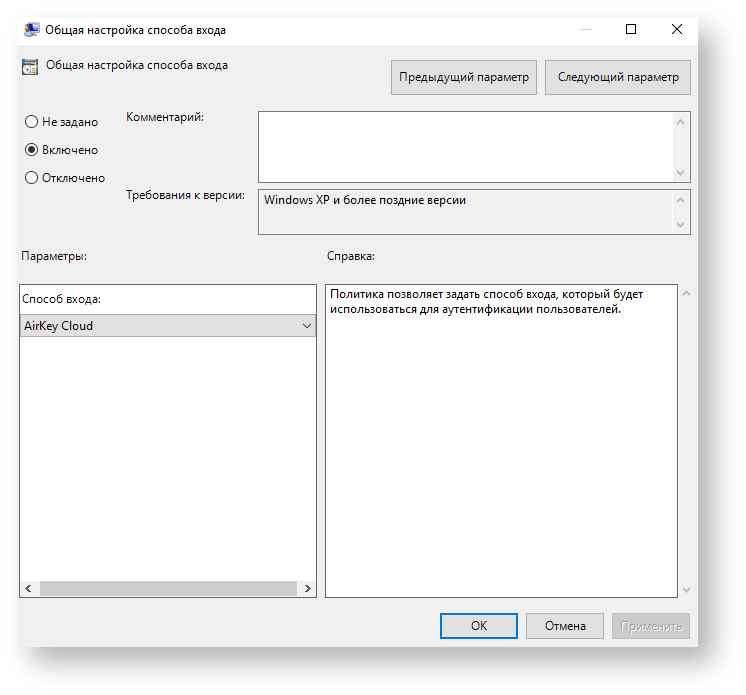
Настройка через реестр
- Откройте редактор реестра на сервере NPS.
Откройте раздел "HKEY_LOCAL_MACHINE\SOFTWARE\Policies\Indeed-ID\Radius".
Info title Информация При необходимости создайте недостающие разделы реестра.
Создайте строковый параметр с именем "ProviderId" в значении укажите требуемый ID провайдера.
Info title Информация ID провайдеров указаны выше, в информационном блоке политики "Настройка способов входа для групп пользователей".
Code Block title Пример collapse true Windows Registry Editor Version 5.00 [HKEY_LOCAL_MACHINE\SOFTWARE\Policies\Indeed-ID\Radius] "ProviderId"="{B772829C-4076-482B-B9BD-53B55EA1A302}"
Настройка таймаута сессии Challenge\Response
Позволяет задать таймаут сессии при использовании провайдера аутентификации, поддерживающего Challenge\Response.
Настройка через политику
- Откройте редактор GPO.
- Перейдите в раздел "Конфигурация компьютера" → "Административные шаблоны" → "Indeed ID" → "Radius".
- Откройте политику "Настройка таймаута сессии Challenge\Response".
- Включите политику и в поле "Таймаут сессии в секундах" укажите необходимое значение.
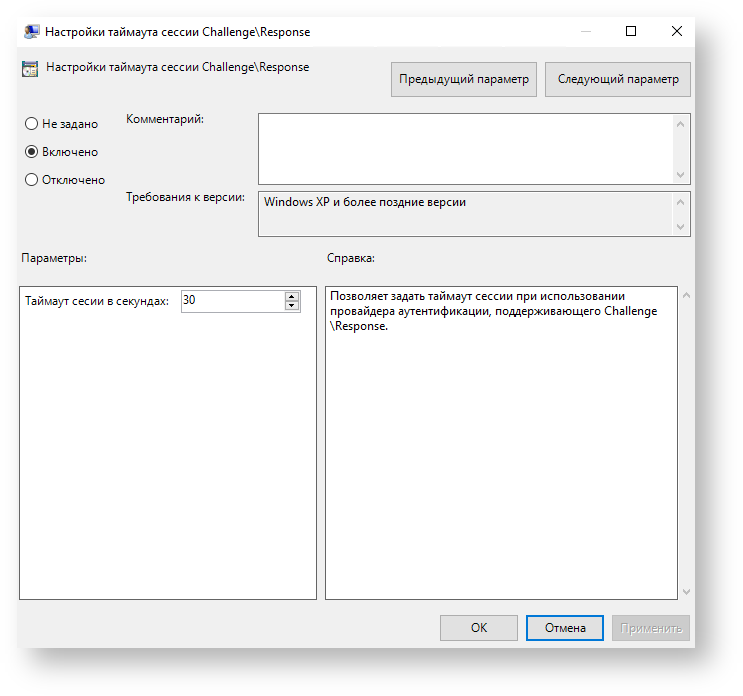
Настройка через реестр
- Откройте редактор реестра на сервере NPS.
Откройте раздел "HKEY_LOCAL_MACHINE\SOFTWARE\Policies\Indeed-ID\Radius".
Info title Информация При необходимости создайте недостающие разделы реестра.
Создайте параметр типа "DWORD" с именем "SessionLifetimeSec" в качестве значения укажите таймаут сессии в секундах в десятичном формате.
Code Block title Пример collapse true Windows Registry Editor Version 5.00 [HKEY_LOCAL_MACHINE\SOFTWARE\Policies\Indeed-ID\Radius] "SessionLifetimeSec"=dword:0000001e
Challenge\Response: сообщение пользователю
Политика позволяет задать сообщение пользователю при использовании Challenge\Response.
Настройка через политику
- Откройте редактор GPO.
- Перейдите в раздел "Конфигурация компьютера" → "Административные шаблоны" → "Indeed ID" → "Radius" → "<Имя используемого провайдера>".
- Откройте политику "Challenge\Response сообщение пользователю".
- Включите политику и в поле "Сообщение пользователю" введите необходимый текст.
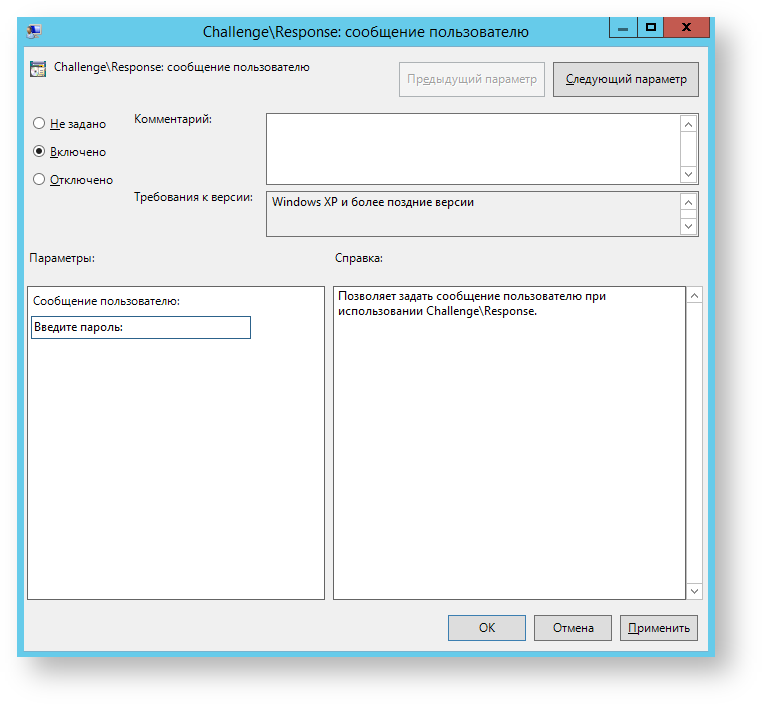 Настройка через реестр
Настройка через реестр
- Откройте редактор реестра на сервере NPS.
Откройте раздел "HKEY_LOCAL_MACHINE\SOFTWARE\Policies\Indeed-ID\Radius".
Info title Информация При необходимости создайте недостающие разделы реестра.
- Создайте раздел с именем необходимого провайдера: EmailOTP, eTokenPASS, GoogleOTP, SMSOTP.
- Создайте строковый параметр с именем формата "<имя используемого провайдера>ChallengeResponseReplyMessage", например, "eTokenPassChallengeResponseReplyMessage".
В качестве значения укажите текст, который будет отображаться пользователю.
Code Block title Пример collapse true Windows Registry Editor Version 5.00 [HKEY_LOCAL_MACHINE\SOFTWARE\Policies\Indeed-ID\Radius\EmailOTP] "EmailOTPChallengeResponseReplyMessage"="EmailOTP:" [HKEY_LOCAL_MACHINE\SOFTWARE\Policies\Indeed-ID\Radius\eTokenPASS] "eTokenPassChallengeResponseReplyMessage"="eTokenPASS OTP: " [HKEY_LOCAL_MACHINE\SOFTWARE\Policies\Indeed-ID\Radius\GoogleOTP] "GoogleOTPChallengeResponseReplyMessage"="Software TOTP OTP: " [HKEY_LOCAL_MACHINE\SOFTWARE\Policies\Indeed-ID\Radius\SMSOTP] "SMSOTPChallengeResponseReplyMessage"="SMS OTP: "
Кэширование групп пользователей
Политика включает кэширование групп пользователей при RADIUS-аутентификации и позволяет задать период обновления кэша.
Настройка через политику
- Откройте редактор GPO.
- Перейдите в раздел "Конфигурация компьютера" → "Административные шаблоны" → "Indeed ID" → "Radius".
- Откройте политику "Настройки кэширования групп пользователей".
- Включите политику и в поле "Период обновления групп пользователей в минутах" укажите требуемое значение в минутах.
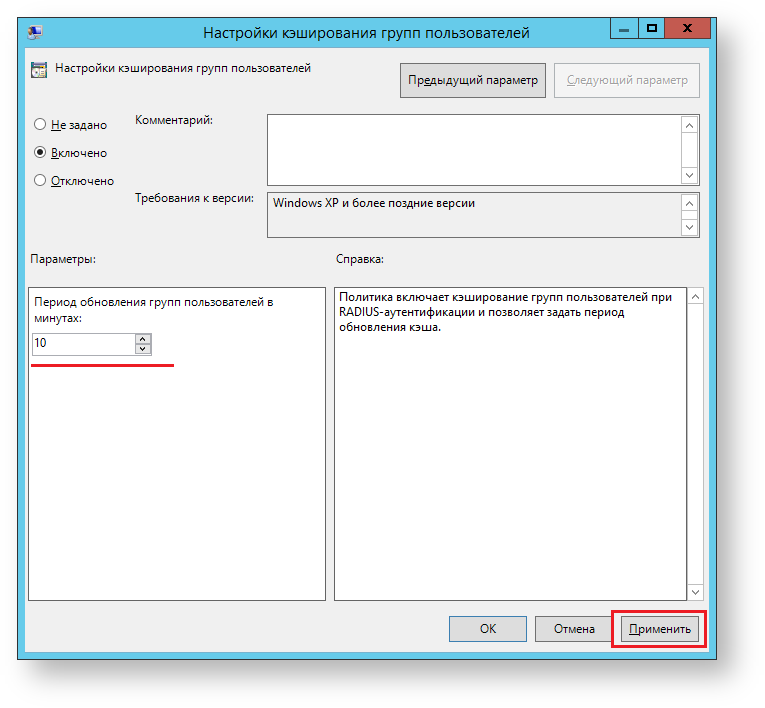
Настройка через реестр
- Откройте редактор реестра на сервере NPS.
Откройте раздел "HKEY_LOCAL_MACHINE\SOFTWARE\Policies\Indeed-ID\Radius".
Info title Информация При необходимости создайте недостающие разделы реестра.
- Создайте параметр типа "DWORD" с именем "UserGroupsCachingEnabled", в значении параметра укажите 1.
Создайте параметр типа "DWORD" с именем "UserGroupsCacheUpdateMin", в значении параметра укажите десятичное число в минутах.
Code Block title Пример collapse true Windows Registry Editor Version 5.00 [HKEY_LOCAL_MACHINE\SOFTWARE\Policies\Indeed-ID\Radius] "UserGroupsCachingEnabled"=dword:00000001 "UserGroupsCacheUpdateMin"=dword:00000021
Настройка имени пользователя
Политика позволяет настроить использование NetBIOS имени домена в случае указания имени пользователя без домена.
Настройка через политику
- Откройте редактор GPO.
- Перейдите в раздел "Конфигурация компьютера" → "Административные шаблоны" → "Indeed ID" → "Radius".
- Откройте политику "Настройка имени пользователя".
- Включите политику и активируйте параметр: "Использовать NetBIOS имя домена в случае указания имени пользователя без домена".
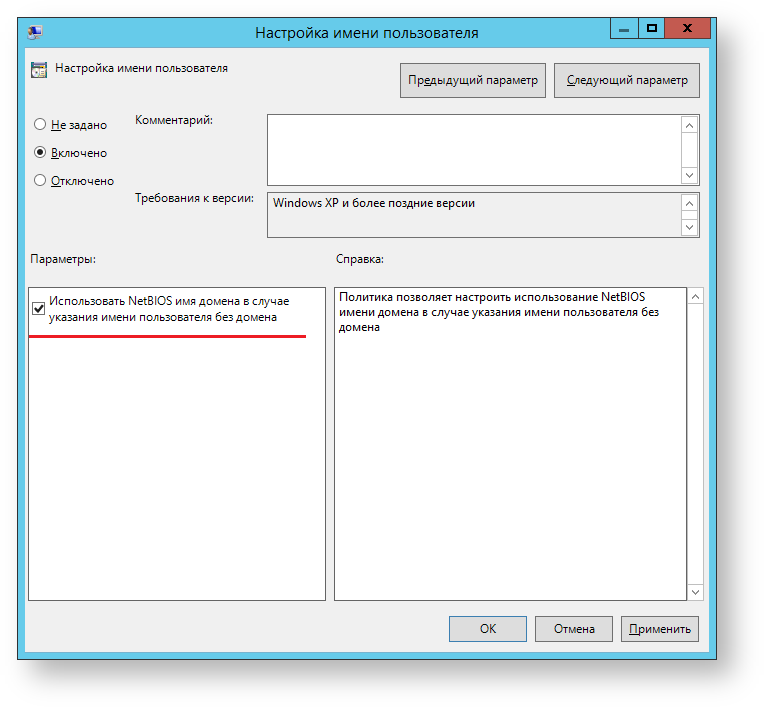
Настройка через реестр
- Откройте редактор реестра на сервере NPS.
Откройте раздел "HKEY_LOCAL_MACHINE\SOFTWARE\Policies\Indeed-ID\Radius".
Info title Информация При необходимости создайте недостающие разделы реестра.
Создайте параметр типа "DWORD" со значением "1" и с именем "UseNetBiosDomainName".
Code Block title Пример collapse true Windows Registry Editor Version 5.00 [HKEY_LOCAL_MACHINE\SOFTWARE\Policies\Indeed-ID\Radius] "UseNetBiosDomainName"=dword:00000001
Настройка кэширования сессий запросов пользователей
Политика включает кэширование сессий запросов пользователей при RADIUS-аутентификации и позволяет задать время жизни сессии запроса в секундах.
Настройка через политику
- Откройте редактор GPO.
- Перейдите в раздел "Конфигурация компьютера" → "Административные шаблоны" → "Indeed ID" → "Radius".
- Откройте политику "Настройка кэширования сессий запросов пользователей".
- Включите политику и в поле "Время жизни сессии запроса в секундах" укажите значение.
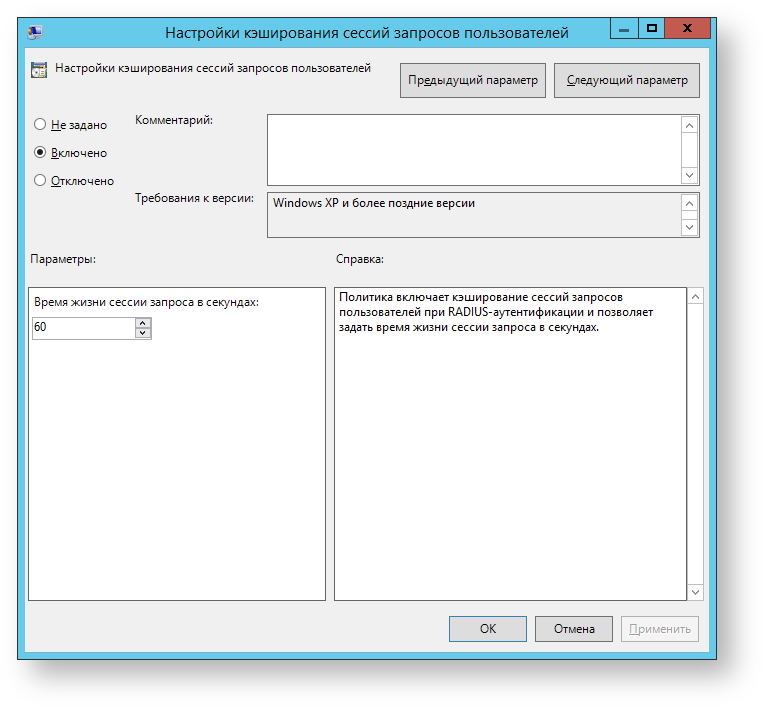
Настройка через реестр
- Откройте редактор реестра на сервере NPS.
Откройте раздел "HKEY_LOCAL_MACHINE\SOFTWARE\Policies\Indeed-ID\Radius".
Info title Информация При необходимости создайте недостающие разделы реестра.
- Создайте параметр типа "DWORD" с именем "RequestSessionCachingEnabled", в значении параметра укажите 1.
Создайте параметр типа "DWORD" с именем "RequestSessionLifetimeSec", в значении параметра укажите десятичное число в секундах.
Code Block title Пример collapse true Windows Registry Editor Version 5.00 [HKEY_LOCAL_MACHINE\SOFTWARE\Policies\Indeed-ID\Radius] "RequestSessionCachingEnabled "=dword:00000001 "RequestSessionLifetimeSec"=dword:0000003c
Примеры внедрения расширения
Настройка Cisco ASA для аутентификации через Indeed NPS RADIUS Extension
Настройка FortiGate VM для двухфакторной аутентификации через Indeed NPS Radius Extension
Установка и настройка аутентификации по ОТР в Citrix Netscaler
Backtotop
| Table of Contents | ||
|---|---|---|
|